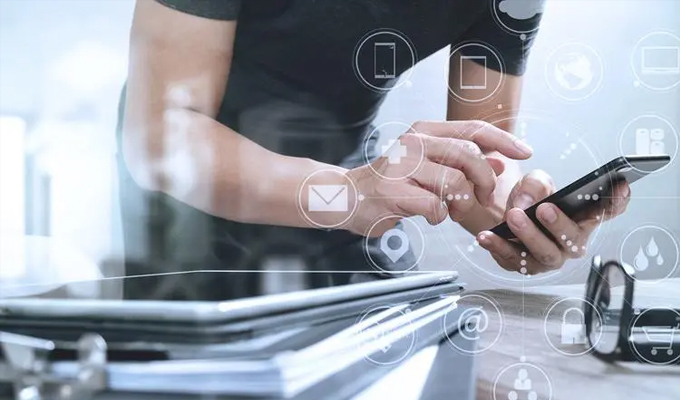局域网共享文件是在局域网内实现文件共享的一种方法,可以将文件共享给局域网内的其他设备,方便文件的传输和共享。本文将从局域网共享文件的设置和操作指南,分别从网络共享设置、文件夹共享设置、权限设置以及文件访问操作四个方面进行详细阐述,帮助读者快速了解如何在局域网内进行文件共享。
1、网络共享设置
在进行局域网文件共享之前,首先需要进行网络共享设置。在Windows系统中,可以通过控制面板中的网络和共享中心进入“先进共享设置”,勾选“启用文件和打印机共享”选项,并设置密码保护共享,以确保文件共享的性。

接下来,在网络连接属性中,选择共享选项,勾选“允许其他网络用户通过这台计算机的Internet连接来连接”选项,这样其他设备才能够通过局域网访问到当前计算机中共享的文件。
之后,在网络和共享中心的“更改先进共享设置”中,勾选“启用网络发现”和“启用文件和打印机共享”,确保局域网内的其他设备可以找到当前计算机并访问其中共享的文件。
2、文件夹共享设置
在完成网络共享设置后,接下来需要对要共享的文件夹进行共享设置。首先找到要共享的文件夹,右键点击属性,在共享选项卡中选择“共享此文件夹”,设置共享名称,并点击“权限”进行权限设置。
在共享权限中,可以设置具体的访问权限,如读取、写入、修改等。同时也可以设置用户的访问权限,只有授权用户才能够访问到共享的文件夹,提高文件共享的性。
另外,还可以在先进共享设置中设置是否允许同一时间多个用户访问共享文件夹,以及只读用户和读/写用户的权限区分。
3、权限设置
在文件夹共享设置完成后,还需要进行权限设置,以确保只有授权用户可以访问到共享的文件。通过权限设置,可以对具体的用户或用户组进行访问权限设置,包括允许或拒一定共享文件的访问、读取或写入文件的权限等。
在Windows系统中,可以通过“计算机管理”中的“共享文件夹”进行权限设置,选择“共享的文件夹”,右键点击“属性”,进入“共享”选项卡设置具体的权限,确保只有授权用户才能够访问到共享的文件。
对于不同的用户,还可以进行不同的权限设置,以满足不同用户对共享文件的不同需求。
4、文件访问操作
完成了上述设置后,其他局域网内的设备就可以通过网络访问到共享的文件了。在Windows系统中,可以通过“网络”中的“网络位置”来访问局域网内共享的文件夹。
在文件夹中右键选择“映射网络驱动器”,即可将共享文件夹映射为本地磁盘,方便在本地访问共享文件夹中的文件。另外,也可以通过输入共享的网络地址来直接打开共享的文件夹,进行文件的浏览和操作。
完成文件的访问后,还可以对共享的文件进行编辑、复制、移动等操作,方便局域网内文件的共享和传输。
局域网共享文件是实现局域网内文件共享的一种便捷方式,通过网络共享设置、文件夹共享设置、权限设置以及文件访问操作等步骤,可以轻松实现文件的共享和传输,方便局域网内设备之间的文件交换和共享。